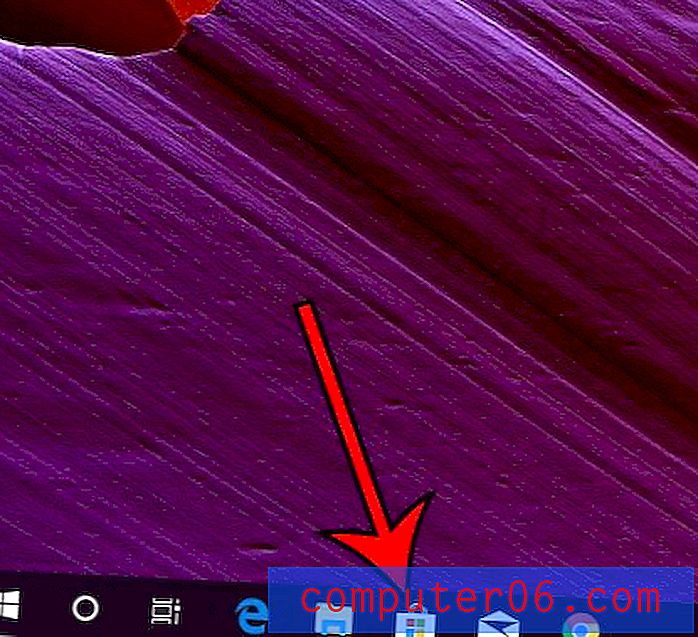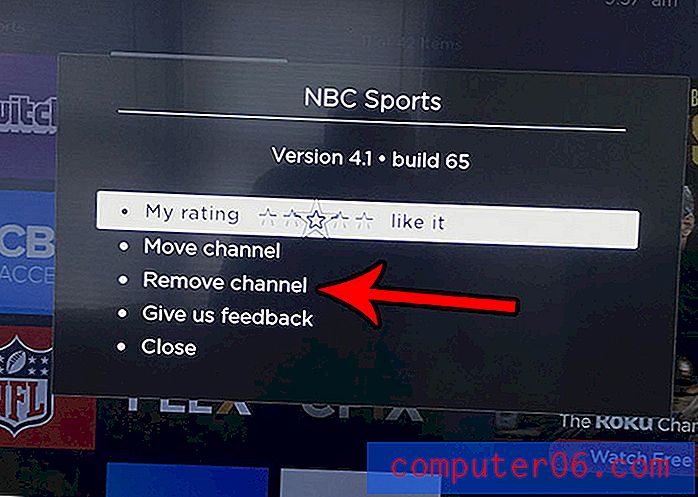Как да отмените абонамент за Apple Music от iPhone 7
Приложението Музика на вашия iPhone осигурява достъп до масивна библиотека от песни. Но много от тези песни струват пари, които могат да се добавят много бързо, ако закупите много от тях. Един от начините да намалите този разход е чрез абонамент за Apple Music.
Но може да откриете, че не използвате този абонамент достатъчно, за да го оправдаете, което може да ви накара да търсите начин да го отмените. За щастие можете да прекратите абонамента си за Apple Music директно от вашия iPhone. Нашият урок по-долу ще ви покаже къде да намерите опцията за отмяна на Apple Music, така че да можете да спрете да плащате парите за този абонамент всеки месец.
Как да спрете абонамента на Apple Music от iPhone
Стъпките в тази статия бяха извършени на iPhone 7 Plus в iOS 11.3.2. Изпълнявайки стъпките в това ръководство, вие ще спрете абонамента си за Apple Music да продължи. Ако обаче сте в средата на месец, за който вече сте платили, можете да продължите да използвате абонамента си за Apple Music, докато този срок не приключи. Ако все пак искате да имате абонамент за музика, а не Apple Music, тогава Spotify може да бъде добър избор.
Това ръководство предполага, че в момента сте влезли в Apple ID, на който е присвоен абонаментът Apple Music.
Стъпка 1: Отворете приложението iTunes Store .

Стъпка 2: Превъртете до дъното на екрана и докоснете опцията Apple ID .
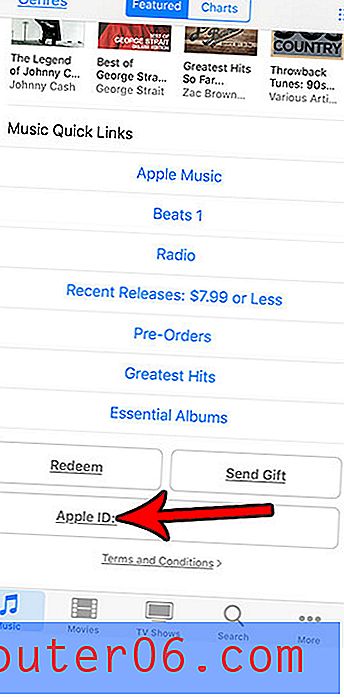
Стъпка 3: Изберете опцията View Apple ID от менюто.
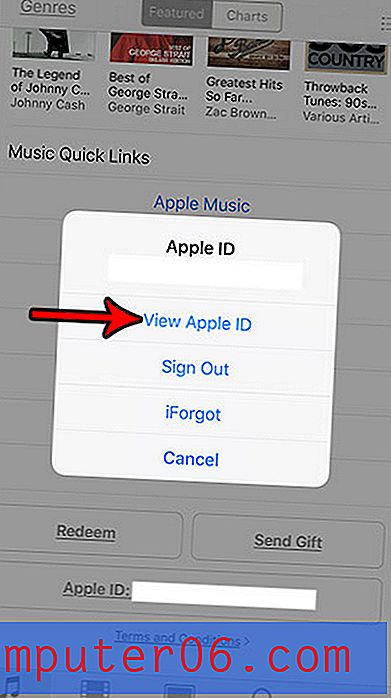
Стъпка 4: Превъртете надолу и изберете опцията Абонаменти .
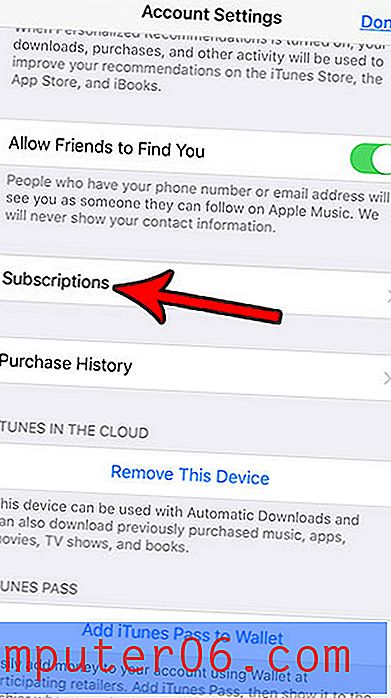
Стъпка 5: Докоснете бутона за членство в Apple Music .
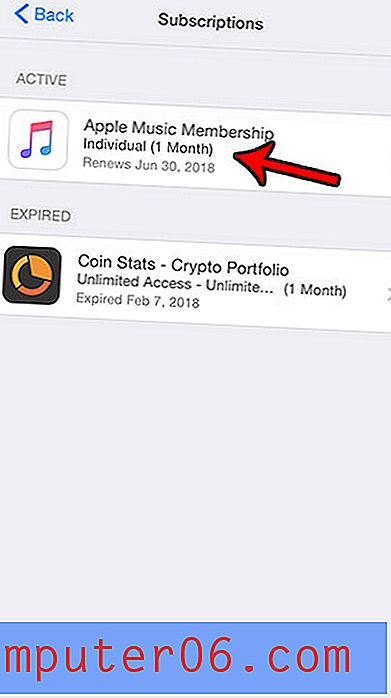
Стъпка 6: Докоснете бутона Отказ Абонамент в долната част на менюто.
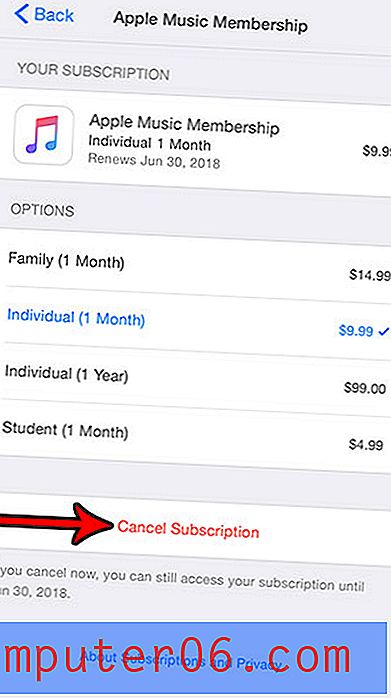
Стъпка 7: Докоснете бутона за потвърждение, за да завършите анулирането на Apple Music.
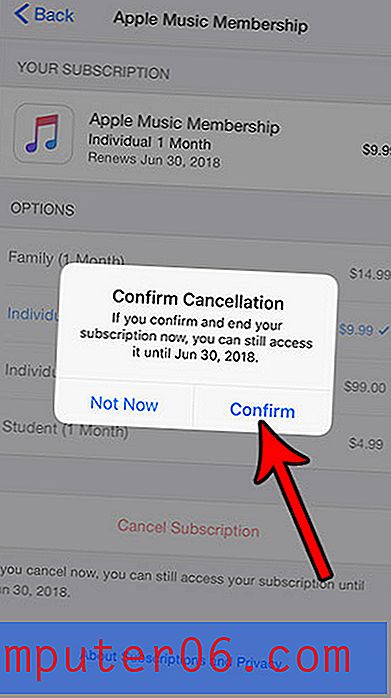
Ако решите да стартирате абонамент за Spotify, тогава едно от най-полезните неща, което можете да направите, е да създадете списък за изпълнение. Този урок ще ви покаже как да създадете плейлист на Spotify, към който можете да добавите всички свои любими песни.